Bei der Analyse von Verkaufsdaten sind nicht immer nur die absoluten Kunden- und Artikelumsätze interessant, sondern oft auch die Frage, wie viele Kunden haben wie oft in einem bestimmten Zeitraum bei Ihnen gekauft. Die Ergebnisse, die mit Power Query ermittelt werden, geben Ihnen einen Überblick, ob Sie in erster Linie Kunden haben, die nur einmal kaufen, oder ob Sie viele Stammkunden mit mehreren Käufen haben.
In dem unteren Beispiel sehen Sie in den Spalten A bis C die Tabelle mit den Verkaufsdaten. Sie hat den Namen
Umsatz.
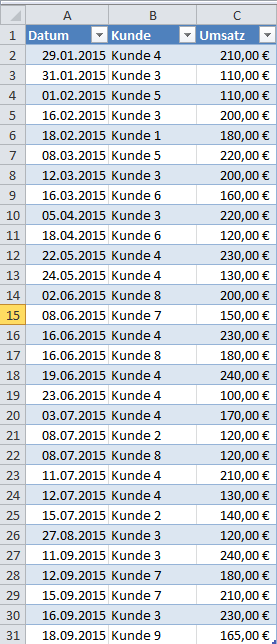
Um die interessanten Zahlen zu ermitteln, gehen Sie bitte folgendermaßen vor:
- Aktivieren Sie eine beliebige Zelle in der Liste mit den Umsatzdaten.
- Falls Sie Power Query mit Excel 2010 oder Excel 2013 einsetzen, klicken Sie im Menüband auf der Registerkarte Power Query in der Gruppe Excel-Daten auf die Schaltfläche Von Tabelle.
In Excel 2016 klicken im Menüband auf der Registerkarte Daten in der Gruppe Abrufen und Transformieren auf die Schaltfläche Von Tabelle. Das folgende Dialogbild erscheint: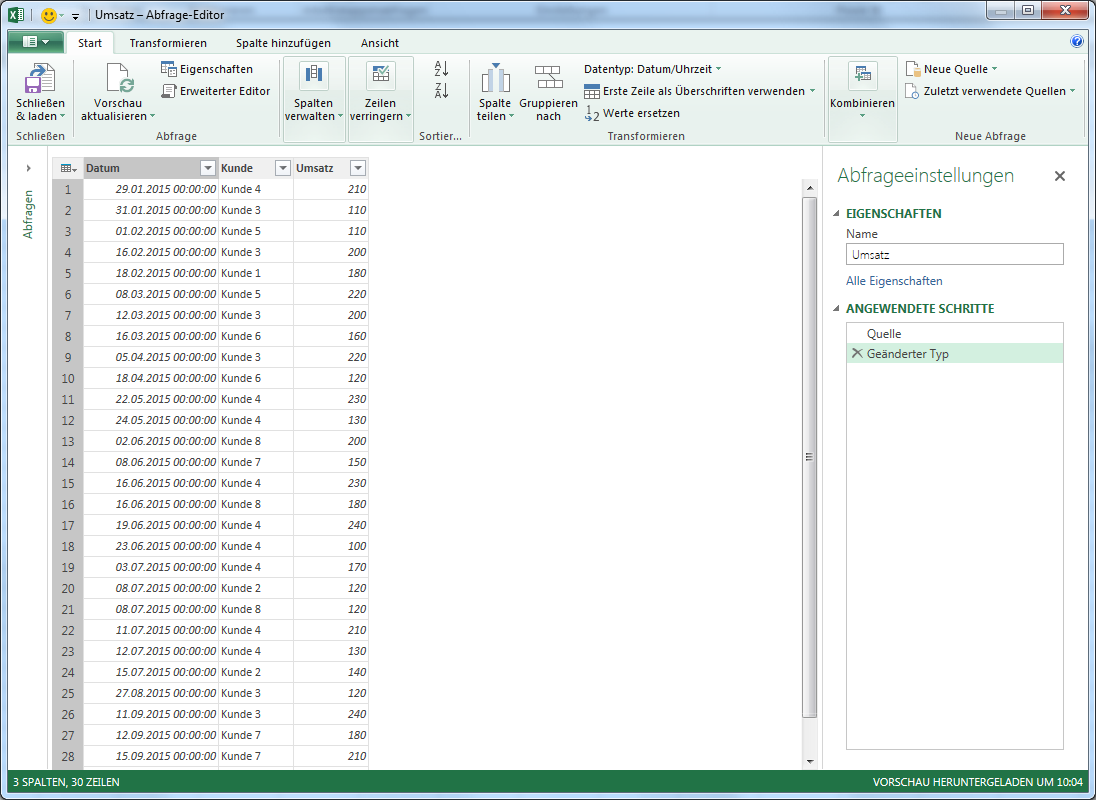
- Klicken Sie im Menüband auf der Registerkarte Start in der Gruppe Transformieren auf die Schaltfläche
Gruppieren nach. Das folgende Dialogbild erscheint: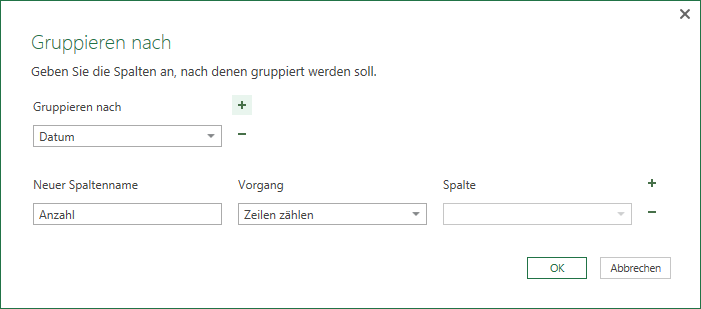
- Wählen Sie im Kombinationsfeld Gruppieren nach den Eintrag Kunde aus.
- Tragen Sie im Textfeld Neuer Spaltenname den Ausdruck Anzahl Kunden ein und klicken Sie anschließend auf die Schaltfläche OK. Die Datensätze werden nach dem Kundennamen gruppiert und die Anzahl der Käufe pro Kunde angezeigt.
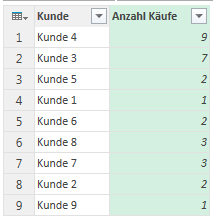
- Klicken Sie im Menüband erneut auf der Registerkarte Start in der Gruppe Transformieren auf die Schaltfläche Gruppieren nach. Das Dialogbild sieht jetzt folgendermaßen aus:
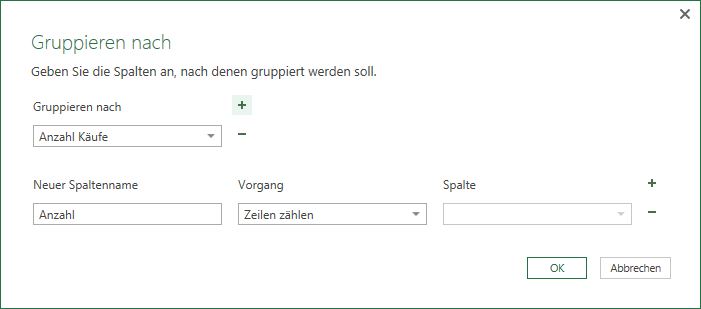
- Tragen Sie im Textfeld Neuer Spaltenname den Ausdruck Anzahl Kunden ein und klicken Sie anschließend auf die Schaltfläche OK. Die Datensätze werden nach der Anzahl der Käufe gruppiert und die Anzahl
der Kunden pro Anzahl der Käufe angezeigt.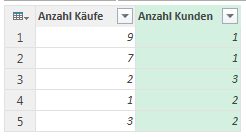
- Im nächsten Schritt wird die Tabelle nach der Spalte Anzahl Käufe aufsteigend sortiert. Klicken Sie dazu im Menüband auf der Registerkarte Start in der Gruppe Sortieren auf die Schaltfläche Aufsteigend sortieren.
- Im letzten Schritt werden die Ergebnisse in ein neues Excel-Tabellenblatt übernommen. Klicken Sie auf der Registerkarte Start in der Gruppe Schließen auf die Schaltfläche Schließen und Laden. Das neue Tabellenblatt mit den gewünschten Ergebnissen sieht folgendermaßen aus:
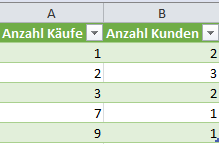
Hinweis
Wenn Sie Power Query nicht installiert haben, können Sie die Frage, wie viele Kunden wie oft in einem bestimmten Zeitraum bei Ihnen gekauft haben, beantworten, indem Sie die Funktionen SUMMENPRODUKT und ZÄHLENWENN einsetzen.
Eine Anleitung finden Sie hier.

0 Kommentare